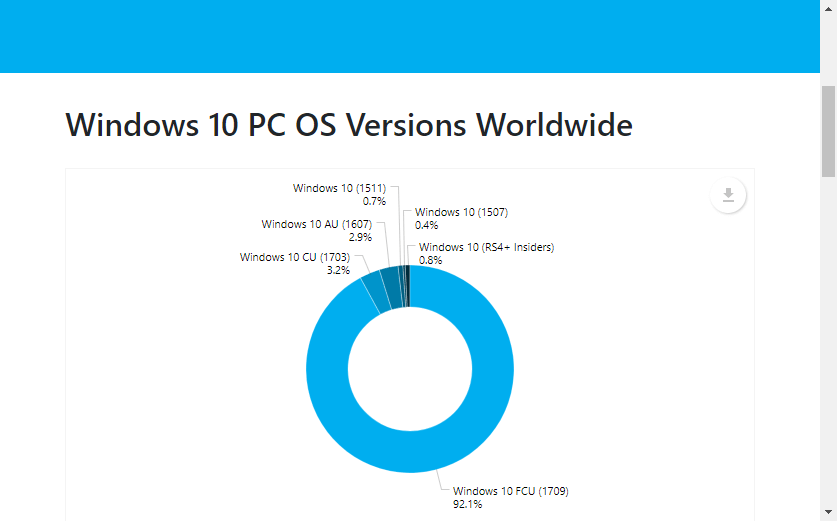Pastikan fungsionalitas Online diaktifkan di dalam game
- Jika Anda tidak dapat terhubung ke server di Microsoft Flight Simulator, kami siap membantu.
- Pertama-tama, pastikan Internet Anda berfungsi dengan baik dan tidak ada yang mengganggu permainan.
- Jika Anda mengalami masalah konektivitas, Anda dapat menggunakan VPN untuk mendapatkan koneksi yang lebih baik dan bebas hambatan.
- Pastikan Anda menggunakan game versi terbaru dan coba kosongkan ruang bandwidth.

Ini adalah salah satu game terbaik untuk penggemar penerbangan, tetapi kesalahan Microsoft Flight Simulator tidak terhubung ke server bisa sangat membuat frustrasi.
Dalam artikel ini, kita akan melihat apa yang dapat menyebabkan masalah ini dan apa yang dapat Anda lakukan untuk kembali mengudara.
Mengapa Microsoft Flight Simulator tidak terhubung ke server?
Mengalami masalah koneksi Microsoft Flight simulator dapat disebabkan oleh beberapa alasan mulai dari ketidakteraturan internet hingga faktor komputer.
Berikut adalah alasan paling umum:
- Fungsi online dinonaktifkan – Game ini memiliki opsi yang disebut fungsionalitas Online; jika itu dinonaktifkan, game tidak akan terhubung ke server.
- Koneksi atau kecepatan internet buruk – Game ini membutuhkan koneksi yang baik agar dapat berfungsi dengan baik.
- Bandwidth tidak mencukupi – Anda menggunakan terlalu banyak aplikasi atau perangkat di jaringan yang sama.
- Firewall sistem/antivirus – Perangkat lunak keamanan Anda telah memasukkan Microsoft Flight Simulator ke dalam daftar hitam.
- Versi Game Kedaluwarsa – Gunakan pengembangan game terbaru untuk menghindari kesalahan.
Ingatlah bahwa terkadang masalahnya juga ada di pihak mereka. Server mungkin sedang down atau sedang dalam pemeliharaan, dalam hal ini, Anda harus memeriksanya Situs web Pemantauan Sistem Online untuk melihat apakah semuanya baik-baik saja atau tidak.
Bagaimana cara memperbaiki masalah Konektor Simulator Penerbangan Microsoft?
Sebelum memulai penyesuaian apa pun, selesaikan beberapa tugas yang dapat membuat semuanya kembali normal:
- Mulai ulang game dan PC.
- Mulai ulang router Anda dan pastikan Anda memiliki koneksi yang stabil. Kecepatan internet yang disarankan untuk Microsoft Flight Simulator adalah 50 MBps.
- Pastikan game tersebut diperbarui. Anda biasanya akan melihat perintah pembaruan di dalam game. Jika tidak, periksa gamenya di Microsoft Store.
- Periksa persyaratan game di bawah dan pastikan PC Anda kompatibel.
Persyaratan yang disarankan untuk Microsoft Flight Simulator
- CPU: Intel Core i5-4460 atau AMD Ryzen 3 1200 atau lebih baik.
- RAM: 8 GB.
- OS: Windows 10 64-bit.
- KARTU VIDEO: Radeon RX 570 atau GeForce GTX 770 atau lebih baik.
- PIXEL SHADER: 5.0.
- PEMBAWAI PUNCAK: 5.0.
- RUANG DISK GRATIS: 150 GB.
- RAM VIDEO KHUSUS: 2048 MB.
1. Aktifkan fungsionalitas Online
- Mulai Simulator Penerbangan Microsoft.
- Pergi ke Pilihan, akses DATA tab, dan lihat apakah Fungsionalitas daring pilihan diubah Pada.

- Jika aktif Mati, Anda tidak akan dapat mengakses server.
Banyak pembaca kami yang mengatakan bahwa opsi fungsionalitas Online di Microsoft Flight Simulator dimatikan dengan sendirinya. Jadi, cobalah solusi ini yang berhasil bagi banyak orang.
2. Kosongkan bandwidth
- Di PC Anda, tekan CTRL + alternatif + Del dan terbuka Pengelola tugas.
- Periksa semua aplikasi yang berjalan.
- Pilih yang tidak Anda perlukan saat ini dan klik Tugas akhir tombol.

Menjalankan banyak aplikasi berarti ada lebih banyak persaingan untuk bandwidth sistem dan akan mengakibatkan kekurangan daya pemrosesan agar Microsoft Flight Simulator dapat berfungsi mulus.
Seperti kebanyakan game online lainnya, Microsoft Flight Simulator membutuhkan bandwidth yang besar agar dapat berfungsi tanpa lag. Mengakhiri tugas yang tidak perlu juga dapat membantu penggunaan CPU.
3. Gunakan VPN cepat dengan server game
Masalah Microsoft Flight Simulator yang tidak terhubung ke server dapat diperbaiki. Salah satu solusi paling andal adalah dengan menggunakan VPN.
Menggunakan VPN memungkinkan Anda terhubung ke server game dari lokasi mana pun. Untungnya, kami memiliki daftarnya VPN terbaik untuk bermain game yang akan melewati batasan apa pun dan meningkatkan latensi.
Game simulasi online saat ini mendukung sistem operasi macOS, Windows, dan Linux.
Microsoft Flight Simulator mungkin tidak terhubung ke server jika sistem Anda tidak memenuhi persyaratan perangkat lunak.
4. Periksa firewall dan izin sistem
- Di PC Anda terbuka, Firewall Pembela Windows.
- Piliht Izinkan aplikasi melalui Windows Defender Firewall.
- Klik pada Ubah pengaturan tombol di bagian atas.
- Pilih Izinkan opsi aplikasi lain.

- Temukan Simulator Penerbangan Microsoft aplikasi dan menambahkannya.
Keamanan sistem dasar tidak ramah terhadap setiap aplikasi perangkat lunak dan situs web. Firewall Anda mungkin memblokir akses game Anda ke Internet.
Menemukan bahwa Microsoft Flight Simulator tidak terhubung ke server seharusnya tidak menjadi kekhawatiran Anda. Asalkan Anda mengikuti solusi ini, Anda akan semakin dekat untuk memecahkan masalah tersebut.
Kami juga merekomendasikan membaca panduan kami tentang cara memperbaikinya Masalah Simulator Penerbangan Microsoft, yang akan memberikan lebih banyak solusi.
Apakah Anda berhasil memperbaiki masalah ini dengan mengikuti solusi di atas? Gunakan bagian komentar di bawah untuk memberi tahu kami semua tentangnya.
![[FAQ] Apakah Outlook.live.com/files itu?](/f/b3a54e8f421a19c6ca483ce9df390556.jpg?width=300&height=460)